MT形式のブログのデータをBloggerへ引っ越しする方法
ブログを公開している人のうち、ブログサービスが終了したりして、移転先を探すこともあると思います。
多くのブログサービスにはブログの記事データをファイル化するエクスポート機能があります。それを使えば他のブログサービスへの引っ越しができます。
そうして得たデータをGoogleが管理するBloggerにインポートする方法をここで紹介します。
大部分がよそのブログにも載っていることです。自分はココログからBloggerへの移行 やMovableTypeのMT形式ファイルをBloggerのXML形式に変換 やBloggerからの引っ越しを参考にしました。
記事内容は初心者向けを心掛けており、分かっている人にとっては説明がクドいです。そこんとこはうまくスルーしてください。
なお想定する環境はOSがWindowsかつ、Python未導入の状況です。
注意事項
この記事で紹介する一連の作業を行なうことにより、引っ越し前の記事の公開日時とその文章の内容は引き継がれますが、画像はインポートできません。
記事内に表示する画像は再度アップロード&リンクアドレスの修正が必要になります。
また、記事内に張った内部リンクも手動で直すことになります。これらを修正しないうちは引っ越し前のアドレスが参照されます。
ブログデータをインポートすればすぐに以前のブログに元通り、とはいかないのでそこは腹をくくりましょう。
もし大量の画像も含むブログデータを持っている場合は、それを活かせるブログサービスを先に検討したほうがよいかもしれません。
懸念事項
記事を読み進めていけばわかることですが、使うツールがどれも古いです。
Python2は2020年にサポートが切れていますし、Googleが提供するブログ引っ越し用のコンバーターは2010年で更新が止まっています。
有志がもっといいツールを作成なさっているかもしれませんが、自分が見つけたものはすでに消失していたのでよくわかっていません。自分の引っ越し実績は2025年4月のことです。
セキュリティの観点だとPython2の使用はあんまり推奨できなさそうですけど、Googleがツールの更新をしてくれないから仕方ないの精神で進めます。
記事最後に載せる話題も合わせると、Bloggerは衰退していくばかりなのかもしれません。
余談:消えた変換ツールの痕跡
複数の人がGoogleの提供するコンバーターを使わず、このサイトのツールを使ったと言及した話があります。
それが『syasudaのツール』という個人サイトでした。2025年現在は消失。
syasuda氏のサイトはWEBアーカイブの最終記録日が2021年4月18日で、それ以降は記録なし。
その他に、MovableType を中心とした「支援と共有」の公式コミュニティなるXのアカウントが2024年9月18日に紹介ポストした、「MovableType形式の.txtファイルをBlogger用XMLに変換するPythonスクリプト」と説明されるQiitaの記事。
現在は記事が消されています。自分が確認した時点では作成者がQiitaでの活動を継続していたため、何か問題があって消したものと思われます。
記事のアーカイブが残っていますけど作成者の意図を尊重してリンクは貼りません。
日付変換の機能もあって便利そうだったのですが残念です。
用意するもの
この作業(主にブログデータの変換)で必要になるものを並べました。作業手順は後述。
- ブログ記事をエクスポートしたデータ(この記事ではMT形式のみ対象)
- Googleが提供するブログデータの変換キットgoogle-blog-converters-appengine
- Pythonのバージョン2(2の最新はPython 2.7.18)
ほかに厳密にはインポートに必須ではないものの、MovableType(=MT形式)のエクスポートデータの記事の日付をBlogger用に書き直すツールのあるクリボウ氏のBlogger ブログ移行用、MovableType 形式のエクスポートデータの日付を変換するツール。
対応しているブログ記事エクスポートデータ
ブログの記事をエクスポートしたデータには複数の形式があります。
Blogger自体が対応するデータはXMLファイルのみです。インポートもエクスポートもXML。
他ブログからの引っ越し時はBloggerが認識するXMLに変換する手間が発生します。
さいわいGoogleが変換用のキットを用意してくれました。
その変換に対応するブログサービスのエクスポートデータはBlogger以外に以下の3つ。
- MovableType(略称はMT形式。だいたいのブログはこのタイプ)
- LiveJournal(※アメリカのブログ。日本ではマイナー)
- WordPress(※ワードプレスのプラグインを使ったほうが便利そう)
実質的にはMT形式→XMLの変換がメインになります。
自分が用いたMT形式はUTF-8のBOMなしのテキストファイル。成功実績を挙げるとこうだった、というだけでBOM付きがダメかなどは不明です。
拡張子がlogなMT形式のデータ
細かいことをいうと自分が得たブログのエクスポートデータは拡張子がlogなMT形式のファイルでした。
自分は非エンジニアなもんで最初「log? なんぞそれ?」な感じだったんですけど、MT形式のlogファイルに関してはテキストファイルと同じようです。
MT形式のブログデータに「○○.log」という見慣れない拡張子のファイルがあっても「○○.txt」と同じものだと思ってOKです。
今回の作業途中にテキストファイルを新規作成するタイミングがあるため、そのときに.txtで保存しましょう。
.logでもこの記事でやるデータ変換は効くものの、わざわざlogに変更するメリットはとくに無いです。
作業手順
以下に自分が実際にやったことと、うまくいかなかったことを載せます。
おのおのの環境によってつまづく箇所が異なるかもしれません。
この記事にない手詰まりを起こした方はよその似た事例をお探しください。当方はおそらく再現できません。
1ーブログデータの変換キットのDL
Googleが提供するブログデータのコンバーター(以下、変換キットと表記)のgoogle-blog-converters-appengineを次の公式サイトから入手しましょう。
ダウンロードするのは一番上にある「google-blog-converters-r89.tar.gz」です。最新版です。最終更新日が2010年3月28日で古いですけど。
圧縮ファイルなので解凍しましょう。
初心者向けおせっかいコメント:解凍用ソフトと解凍先
Googleの変換キットのファイルをうまく開けないときは7-zipなどの解凍用フリーソフトをDLして使いましょう。最初はLhaplus(ラプラス)を推そうかと思ったら2017年で更新が止まってました。
変換キットの解凍先は今後の作業をする際にわかりやすい場所を指定しましょう。
あとあとのことを考えるとローカルディスクC内が無難。Dとか別の場所でもいいんですけどパソコン得意じゃない人はCがいい。
変換キットの中身
今回は「google-blog-converters-r89」中の「bin」にある「movabletype2blogger.bat」というバッチファイルが必要になってきます。
ファイル名にある「2」は英語の「to」の代用のようです。
逆にBloggerの記事データをMT形式に変換したい場合は「blogger2movabletype.bat」を使えばBloggerからの引っ越しもできますね。
バッチファイルのほかにはshファイルも同梱されています。LinuxやUNIX系のOSも使用の想定範囲らしいです。
2ーブログデータの日付修正
エクスポートしたブログデータの日付をBlogger仕様に直しましょう。1の作業手順とどっちを先にしてもよろしいです。
この記事ではMT形式のファイルの変換のみ紹介します。
クリボウ氏による日付をBlogger用に書き直すツールを活用します。同ページ内にツールのコードも公開されています。
初心者向けおせっかいコメント:日付変換ツールの使い方
MT形式のファイルを開いて、すべてコピー(Ctrl+a→Ctrl+c)したものを<変換>ボタンの真上の空欄に貼り付けて変換しましょう。
<変換>ボタンを押したのち、変換されたテキストをコピーし、新規にテキストファイルを作成して貼り付け保存。保存形式に迷ったらUTF-8のBOMなしで。
変換前のファイルは念のためとっておきましょう。元データへの上書き保存はお勧めしません。
MT形式のファイルが分割してある場合
たまにブログのデータサイズが大きくて、エクスポートデータを一つのファイルに出力できないケースがあります。
その場合は出力する記事の期間を分けてエクスポートします。
Bloggerはインポート時のファイルのサイズ制限がないと豪語していますが、一日のインポート回数の制限はあると述べます↓
ブログをバックアップまたはインポートする - Blogger ヘルプ
具体的に何回とは公表されていません。
一度上限に達すると24時間後以降にまたやることになります。
一日でインポートを終わらせたいなら、合体させるのもアリです。
順番と間隔さえ既存の記述のルールにしたがってコピペしたら問題ありませんでした。
初心者向けおせっかいコメント:自己流の合体手順
自分はもっとも最古の記事のあるデータを複製したのち、そのデータの最後尾のほうに、分割したデータのテキストを貼り付けました。
このとき、記事と記事の間の空行をそろえましょう。まだ手を加えていないテキストをよく見ればわかるはず。
ちなみにクリボウ氏のツールを使う際は、先に合体させたテキストデータをコピペしました。参考までに記録しておきます。
3ーブログデータの保存場所の移動
解凍した「google-blog-converters-r89」を開きます。
そのフォルダにある「bin」の中に、BloggerへインポートしたいMT形式のファイルを置いておきましょう。
どこの場所でもいいっちゃいいんでしょうけど、これが一番ラクだと思います。
4ーPython2.xのDL
Googleが提供するコンバーター(ブログデータ変換キット)は2010年で更新が止まっており、古い作りになっています。
これは現行のPython3が対応していないそうです。だから変換キットを使えるPython2を導入します。
ダウンロード元は次のPython 2.7.18のサイト。
PCのOSがWindows11な人は一番下の「Windows x86-64 MSI installer」を選びましょう。Windows10の64ビットの人も同じく。
使う人はもうほとんどいないかと思いますが、Windows10の32ビットで動くインストーラーは「-64」の無いやつです。
初心者向けおせっかいコメント:32と64の判別方法
使っているPCが32ビットと64ビットのどっちかわからないときは、
スタートメニューの上で右クリック→設定→システム→バージョン情報
で確認できます。
Python3では動かなかった報告
自分は試してませんが、以下のブログではPython3を使ってのBloggerの引っ越しが無理だった記録が載ります。2025年4月29日の記事です。
gooブログが終了 | Every day is Sunday!
Python3がPython2の完全上位にはなってくれていないみたいです。
Python3で動くならまだ「Googleさん仕事してください」的な発言はせずに済みそうなんですが。
5ーPythonのインストール(要注意)
DLしたものはインストーラーなので、ダブルクリックで起動→選択肢を決定し続けていけばインストール実行、といった形で終わります。お手軽です。
基本的に初期設定のチェック項目のまま次へ次へとやっていいんですが……途中で行き詰まる部分が出ました。
デフォルトの設定だとPythonを使うためのパスが通っていなかったのです。
そこでもう一度インストーラーを起動し、3択あるうちの一番上にあるチェンジを選択して、以下の画面へ進めました。リムーブ(=削除)はしなくてOKです。
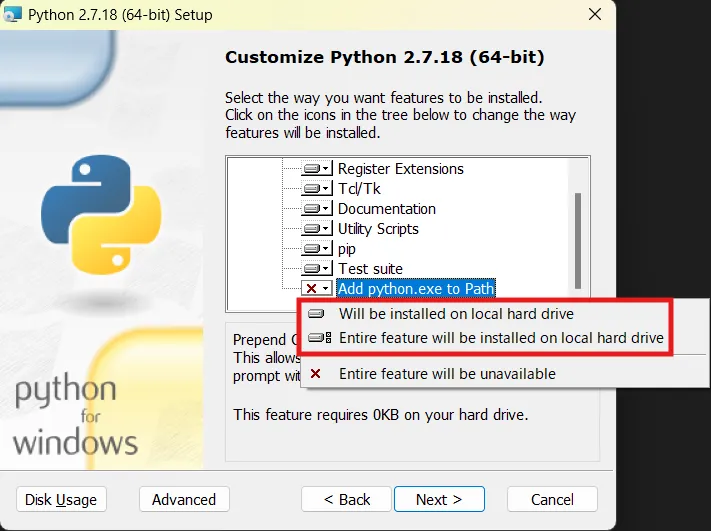
プログラミング素人によるPythonの引っかかりどころ
バッテンのマークがついた箇所があります。
これをバッテンのない項目に変えます。
画像中の赤枠で囲った二つの選択肢のどちらでもいけました。安牌そうなのは「Entire feature will be installed on local hard drive」です。日本語に訳すと「ローカルのハードドライブにすべてインストール」ということらしいです。
こう変えることでPythonのパスが通る(≒使える)ようになります。
パスが通らないままだと
次項で説明する手順を行なっても、うまくいきません。
エラーを吐くわけでもなく、ただ中身のないXMLファイルが生成されるだけです。
プログラミングに詳しくない人は前項の手順に沿いましょう。
余談:Python3との共存をするには
Pythonの2も3も使う、という場合はむしろインストール時にバッテンの項目を変えないほうがよいらしいです。以下がその手順紹介をしたブログ記事。
WindowsにPython2.7とPython3.7が共存できるようにインストールする
Python3を使う人はおそらく自力でなんとかできる領分でしょうが、一応補足。
6ーコマンドプロンプトで変換実行
ようやくGoogleの変換キットを使う段階にきました。
まずコマンドプロンプトを起動します。
スタートメニューをクリックして表示されるorスタートメニュー付近にある検索バーに「cmd」と入力すると黒いアイコンのコマンドプロンプトが出るのでクリックしましょう。
真っ黒い画面が現れたら、さきほどDLした「google-blog-converters-r89」の中にある「bin」までの場所を指定します。
自分の場合はローカルディスクDに保存していたので場所替え指示の『D:』を入力する一手間が増えましたが、初期設定のままDL解凍した人はC:のはずです。さっそく次の文章を打ちましょう。
コピペも可。Googleの変換キットの古いバージョンをDLした人はフォルダ名が違うので要確認。
cd \google-blog-converters-r89\bin
初心者向けおせっかいコメント:バックスラッシュと¥の関係
例文のバックスラッシュで表示される部分は円マーク「¥」の半角文字で自分は打ってるんですけど、表示が自動的に変換されています。
どっちも同じなので気にしないでください。文字コード的にも同じなんだそうで、この記事を半角の円マークでページ内検索したらバックスラッシュ部分が反応します。
ちなみに折り畳みタイトルの<バックスラッシュと¥の関係>にある「¥」はニセモノの半角円マークです。
まれにコイツをプログラミングのコード内に使う例文も存在していて(PDFファイルによくあるとか)、若手エンジニアを苦しめるらしいです。自分はエンジニアじゃないので伝聞情報ですが。
これでエンターを押したら、次にバッチファイルを使用する+変換対象のMT形式データからBlogger用XMLに変換する一文を入力します。
MT形式のデータは各自お持ちのファイル名を確認し、以下の例文の「MT.txt」から置き換えましょう。
変換後のXMLのファイル名はお好きな名前をつけてください。この名前じゃないと認識されない、なんて現象は自分には起きませんでした。
movabletype2blogger.bat MT.txt > Blogger.xml
文字入力後にエンターを押すことで「bin」フォルダの中に、Bloggerインポート用のXMLファイルが新規に作られます。
参考例として、MT→XMLへ変換に成功したときの自分のコマンドプロンプトはこんな感じです。
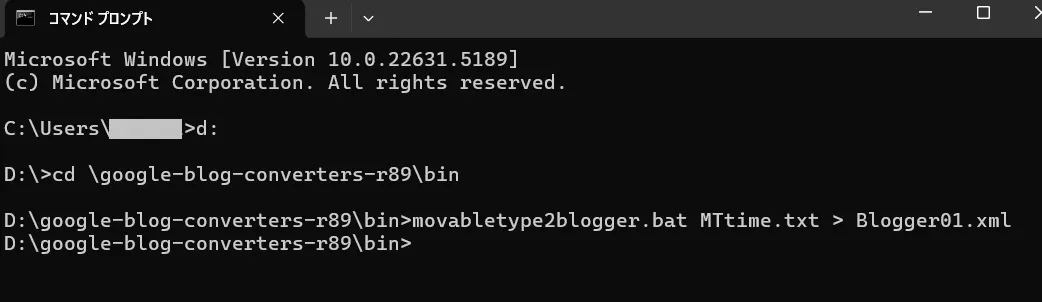
うまくいったときの例
Windows10だったPCをWindows11に上げたあとでスクショしたため、円マークが全部バックスラッシュになっています。10のころは円マークが表示されていたんですけど、11から変わったみたいです。
Python2.xが使える状態かの確認
PC内にあるPythonの状態を調べるには、コマンドプロンプトで「python -V」と入力してエンターを押します。「python」のみでもOK、表示される文章が増えるだけです。
Pythonのパスが通っている場合、そのバージョンが表示されます。この記事のやり方に沿えば「Python 2.7.18 」の文字列が現れます。
しかしパスが通らない状態だとMicrosoftのstore画面が開き、Pythonの3系列のDLを促すページが出ます。
予期せぬMicrosoft storeの名前を見ることがエラー表示の代わりになっています。
Pythonの3をインストールしても今回は無意味なのでstoreページは消しましょう。
7ーBloggerへインポート
ここまでの作業ができた人には説明するまでもないことでしょうが、一応インポートの手順も紹介。
老婆心ながら、この項目を最後まで読んでからインポートを開始するのを推奨します。
Bloggerに登録したのち、新しいブログを作成します。ブログのURLを決めましょう。
Bloggerが提供する無料のブログURLはあとからでも変えられる太っ腹仕様です。適当な名前でもいいです。
新しいブログを作成したら、
設定をクリック→(ページ内検索で)<ブログの管理>まで移動→コンテンツをインポートをクリック→Blogger用に変換したXMLファイルを選択≒アップロード。
インポート方法はBlogger公式サイトにも載っていることなので下記のリンク先に従っても可。
ブログ記事を引っ越ししたとき、文章が文字化けしていたり日付の修正がうまくいってなかったりして、思ったようにインポートできていない可能性もあります。
Bloggerは無料でブログを複数作れます。
テスト用のブログで一度インポートを試すほうが精神衛生上よいです。
記事の削除はできるけれど30日間の取り置きがあって、失敗時はメンドイことになります。ブログの削除をしたらしたになるんですが。
おまけ話:Bloggerをお勧めしにくい最大の欠点
Bloggerへ記事を引っ越しする手順を紹介しておいて、実際は良いブログサービスだとは言いにくい部分があります。
理由は2024年から新規に作った(無料ドメイン限定?)BloggerがGoogleの検索に高確率でヒットしない現象が続いているからです。
検索の上位に上がれないという次元でなく、Bloggerブログの存在自体がGoogleに認識されない≒インデックス登録されない状況が常態化しています。
原因は最近話題になるGoogle検索の低品質化も関係するのでしょうけど、Blogger固有の仕組みが特に悪影響を及ぼしていると推測されています。
数多ある不具合報告のうち二例紹介
Bloggerの不具合に関する一例として以下のGoggle Search Consoleコミュニティページを紹介します。2025年4月3日の質問です。
タイトル名からうかがえる主旨とはちがうものの、インデックス登録がほぼすべて解除される状況も質問主が訴えています。
回答者は善意のボランティアゆえ公式見解ではありませんが、結論は独自ドメインを購入するくらいしか打つ手がないようです。
Perplexityでこういった不具合報告がどれほどあるか尋ねたら日本国内に多いと言われました。しかし海外にも同様の被害に遭ったことをまとめたブログがあります↓
英文に翻訳をかけて読んでみたところ、対策は独自ドメインを買うかトラフィック(アクセス数)を増やすか、でした。
記事作成者のKorvin氏はコメント欄でもYoutubeからトラフィックを得ることを提案していますが、それもうブログでやりたいことをYoutubeでやったほうが手っ取り早くないかなという気がしないでもないです。
Googleが改善に乗り気な反応は無し
GoogleおよびBloggerサイドは不具合が発生し続けること自体は認識しているのでしょうが、この問題を本当に改善すべきことと考えているのか、それが仕様だから現状維持するのか、はっきりした態度を見せていません。
どちらに進んでもおかしくない状況です。
最悪のケースを想定して、検索流入を期待する人かつSEO対策を120%やれる自信のない人はよそのブログサービスを使ったほうが良いと言わざるを得ません。
以前からも有名なブログサービスのわりに検索上位になかなか表示されないとの評判はあったものの、近年は輪をかけて厳しい状況になったようです。
Googleの管轄内のサービスなんだからそのへん色を付けてくれてもよさそうなんですけどね。
Discussion